ps躺在树下的90后美女(3)
来源:photoshop联盟
作者:Sener
学习:1932人次
7、创建曲线调整图层,对RGB、红、绿通道进行调整,参数设置如图28- 30,效果如图31。这一步适当增加图片亮度。

<图28>

<图29>
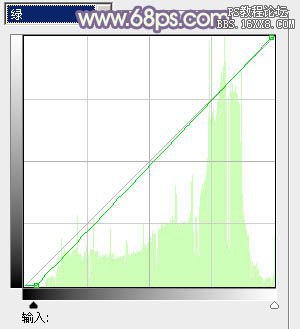
<图30>

<图31>
8、创建可选颜色调整图层,对黄、蓝、白进行调整,参数设置如图32- 34,效果如图35。这一步加强图片中的暖色。

<图32>

<图33>
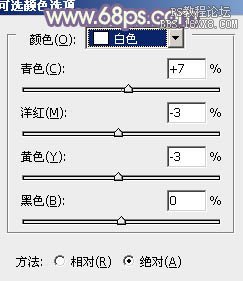
<图34>

<图35>
9、按Ctrl+ Alt + 2调出高光选区,按Ctrl + Shift + I 反选,新建一个图层填充淡黄色:#CEC6A1,混合模式改为“滤色”,不透明度改为:20%,效果如下图。

<图36>
10、新建一个图层,填充暗紫色:#714696,混合模式改为“滤色”,不透明度改为:30%,效果如下图。这一步给图片增加暗紫色。

<图37>
学习 · 提示
相关教程
关注大神微博加入>>
网友求助,请回答!







![[非主流PS教程] Photoshop教程:非主流照片特效:回忆色调](http://pic.16xx8.com/article/UploadPic/2007/12/20/200712208834937.jpg)